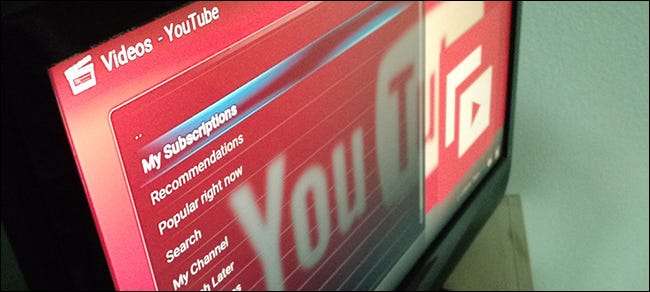
Haben Sie es satt, dass das YouTube-Plugin von Kodi ständig abstürzt und Sie kryptische Fehlermeldungen wie "Ausnahme in ContentProvider" und "Kontingent überschritten" erhalten? So beheben Sie dieses Problem mit nur wenigen Minuten Arbeit.
Wir haben Ihnen gezeigt, wie es geht Live-TV auf Kodi , aber um ehrlich zu sein, mache ich das nicht sehr oft. YouTube ist besser als Fernsehen und Kodi bringt YouTube direkt auf meinen Fernseher. Die ferngesteuerte Oberfläche erleichtert das Durchsuchen meiner Abonnements und das Überprüfen der vollständigen Archive und Wiedergabelisten aller Kanäle. Binging YouTube-Kanäle ist Glückseligkeit.
Aber in letzter Zeit ist YouTube auf Kodi fehlerhaft, und es treten Fehlermeldungen auf, wenn ich versuche, grundlegende Dinge zu tun. Das Problem hängt anscheinend mit den API-Schlüsseln zusammen, die von Add-On-Entwicklern verwendet werden. Google (dem YouTube gehört) begrenzt die API-Nutzung und die schnell wachsende Nutzerbasis von Kodi bedeutet, dass das YouTube-Plugin diese Obergrenze jeden Tag erreicht, normalerweise lange bevor ich abends an der Westküste mit dem Ansehen von Videos beginne.
Ich konnte diese Anweisungen dank der beschriebenen Schritte schreiben das offizielle Kodi Forum , vom Forummitglied jmh2002. Diese Gliederung ist großartig und ich bin dankbar dafür, aber ich dachte, Benutzer mögen leicht zu befolgende Anweisungen mit Screenshots.
Hoffentlich können Google und das Kodi-Team eine langfristige Lösung finden. In der Zwischenzeit kannst du YouTube jedoch selbst reparieren, indem du deine eigenen API-Schlüssel erstellst. Hier ist wie.
Erster Schritt: Einrichten eines Projekts in der Google Cloud Console
Gehen Sie zuerst zu Google Cloud Platform . Klicken Sie dort auf "Projekt" und dann auf "Projekt erstellen".
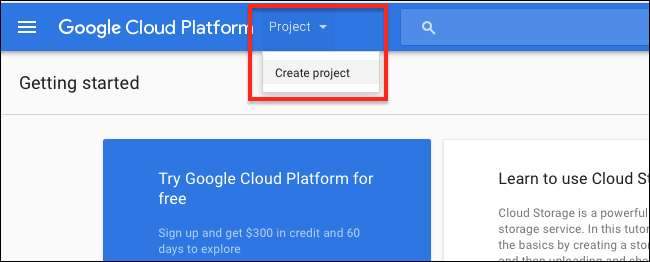
Benennen Sie Ihr Projekt nach Belieben. Ich habe mich für "YouTube-Kodi" entschieden.
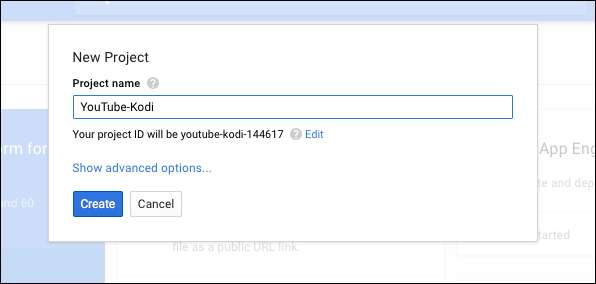
Sie können währenddessen alle Anrufe ignorieren, um den Google-Dienst zu bezahlen. Das ist für ernsthafte Entwickler gedacht, und Sie sind nur eine Person, die versucht, YouTube zum Laufen zu bringen.
Schritt 2: Aktivieren Sie die YouTube-Daten-API
Als nächstes gehen Sie zum Bibliotheksbereich in der Google Cloud Console . Klicken Sie auf "YouTube Data API".
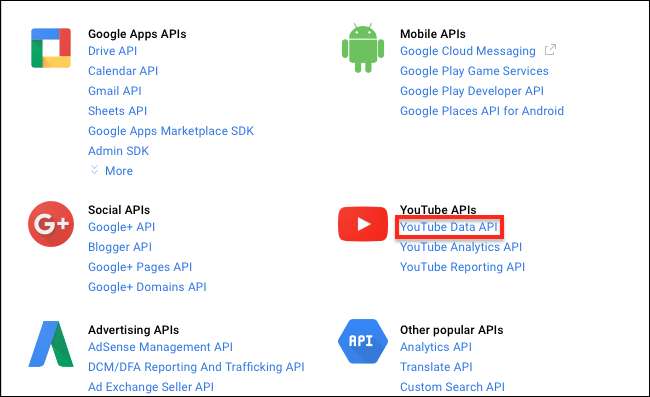
Klicken Sie auf der nächsten Seite auf "Aktivieren".
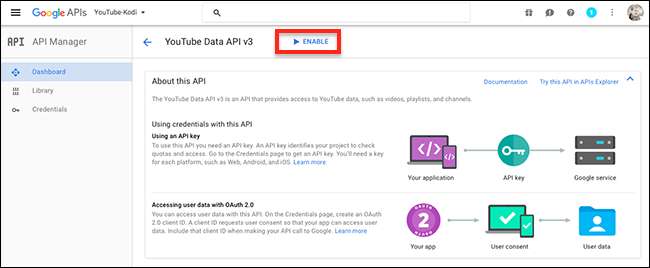
Es besteht die Möglichkeit, dass Sie aufgefordert werden, zuerst ein Projekt zu erstellen, obwohl Sie gerade eines erstellt haben. In diesem Fall fahren Sie anscheinend zu schnell. Warten Sie ein paar Minuten und versuchen Sie es erneut, Sie beschleunigen Dämon Sie. Möglicherweise müssen Sie auch auf "Projekt erstellen" klicken und Ihr neues YouTube-Kodi-Projekt aus der Liste auswählen.
Schritt drei: Erstellen Sie einen API-Schlüssel
Als nächstes gehen Sie zum Seite mit Anmeldeinformationen . Klicken Sie auf "Anmeldeinformationen erstellen" und dann auf "API-Schlüssel".
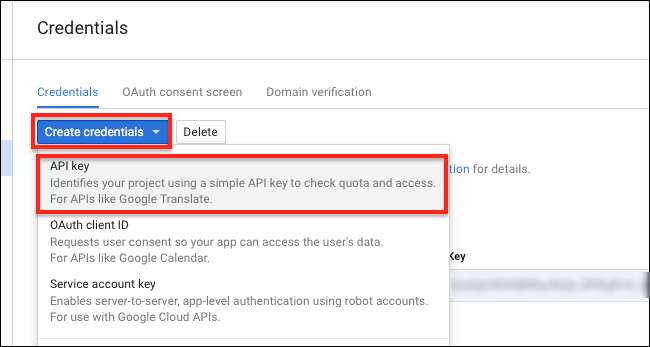
Ein Fenster mit Ihrem glänzenden neuen API-Schlüssel, einer 39-stelligen Zeichenfolge aus Zahlen und Buchstaben, wird angezeigt. Kopieren Sie den gesamten Schlüssel und speichern Sie ihn in einem Dokument auf Ihrem Computer. Beschriften Sie es als "API-Schlüssel" für Ihre eigene Referenz.
Schritt vier: Erstellen Sie weitere Anmeldeinformationen
Bleiben Sie auf der Seite mit Anmeldeinformationen Klicken Sie auf "Anmeldeinformationen erstellen" und anschließend auf "OAuth-Client-ID".
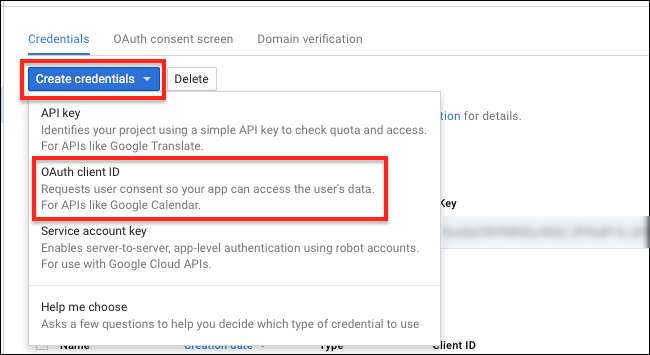
Klicken Sie auf der nächsten Seite auf "Andere" und wählen Sie den gewünschten Namen aus. (Ich ging mit "Kodi".)

Klicken Sie auf "Erstellen" und Sie erhalten zwei neue Schlüssel: eine "Client-ID", eine 45-stellige Zeichenfolge aus Zahlen und Buchstaben, gefolgt von "apps.googleusercontent.com". Kopieren Sie dies in Ihr Referenzdokument, entfernen Sie "apps.googleusercontent.com" und beschriften Sie den Schlüssel "Client ID" als Referenz.
Sie erhalten außerdem ein "Client Secret", eine 24-stellige Zeichenfolge aus Buchstaben und Zahlen. Kopieren Sie dies in Ihr Dokument und kennzeichnen Sie es als Referenz als "Client Secret".
Fünfter Schritt: Fügen Sie Ihre Schlüssel in YouTube ein
Jetzt sind wir bereit, Kodi zu starten und das Problem endlich zu beheben. Wenn Sie es noch nicht getan haben, melden Sie sich im Kodi YouTube-Plugin in Ihrem YouTube-Konto an. Sie werden gebeten, zu zu gehen youtube.com/activate und geben Sie einen 8-stelligen Code ein. Sie können dies auf jedem Gerät tun, nicht nur auf dem Gerät, auf dem Kodi ausgeführt wird.

Tun Sie dies zweimal, wie angewiesen. Als nächstes rufe das Untermenü für das YouTube-Plugin auf. Sie können dies tun, indem Sie das Plugin auswählen und dann den Buchstaben C auf Ihrer Tastatur drücken.
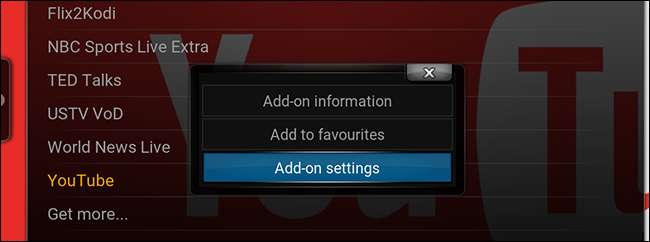
Öffnen Sie "Add-On-Einstellungen" und wechseln Sie zur Registerkarte "API-Schlüssel".
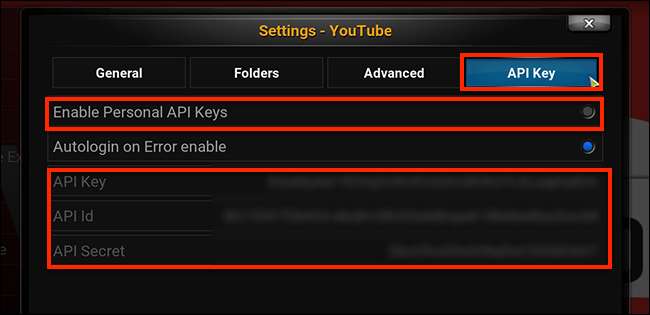
Stellen Sie sicher, dass "Persönliche API-Schlüssel aktivieren" aktiviert ist, und fügen Sie die zuvor gesammelten Schlüssel an den entsprechenden Stellen ein. (Meine Schlüssel sind im obigen Bild verschwommen, damit Sie sie nicht stehlen. Besorgen Sie sich Ihre eigenen Schlüssel, Leute.)
Einige Funktionen sind noch nicht verfügbar
Nach dem Einrichten meiner eigenen API-Schlüssel funktioniert YouTube im Grunde wieder für mich. Das Durchsuchen meiner Abonnements und beliebten Videos ist schnell, ebenso wie das Durchsuchen von YouTube-Kanälen. Fehlermeldungen gehören der Vergangenheit an.
Trotzdem funktionieren zwei Funktionen für mich immer noch nicht: meine Liste "Später ansehen" und mein Verlauf. Diese Funktionen haben Probleme außerhalb der API und werden hoffentlich in zukünftigen Versionen des Add-Ons gepatcht. Darüber hinaus könnte ich nicht glücklicher sein. Ich habe YouTube wieder in Kodi und alles ist in Ordnung mit der Welt. Ich hoffe, dieses Tutorial hilft Ihnen auch.







